搜索结果列表包括与在快速搜索框或高级搜索表单中输入的搜索条件相匹配的所有产品。目录中的每个产品列表都具有基本相同的控件。唯一的区别是,一个是搜索查询的结果,另一个是导航的结果。
结果可以格式化为网格或列表,并按选择的属性排序。如果页面上容纳的产品多,则会出现分页控件。使用这些控件从一页移动到下一页。每页的记录数由目录前端配置决定。有关详细信息,请参阅产品列表。
使用弹性搜索:
- 没有对后缀搜索的开箱即用支持。例如,如果关键字仅包含 SKU 的末尾部分,则按 SKU 搜索可能不会返回预期的结果。
name仅对产品sku属性的前缀搜索(部分关键字搜索)提供开箱即用的支持。所有其他产品属性均按整个关键字搜索,完全匹配。name和产品属性的搜索结果sku基于相关性,而不是完全匹配。首先列出最相关的匹配项,例如完全匹配的Product Name或SKU 。要搜索完全匹配,客户可以在搜索查询中使用双引号。例如,WSH12-32-Red搜索查询可能返回多个产品,按相关性排序。但是"WSH12-32-Red"搜索查询只返回一个与完全匹配的产品sku。
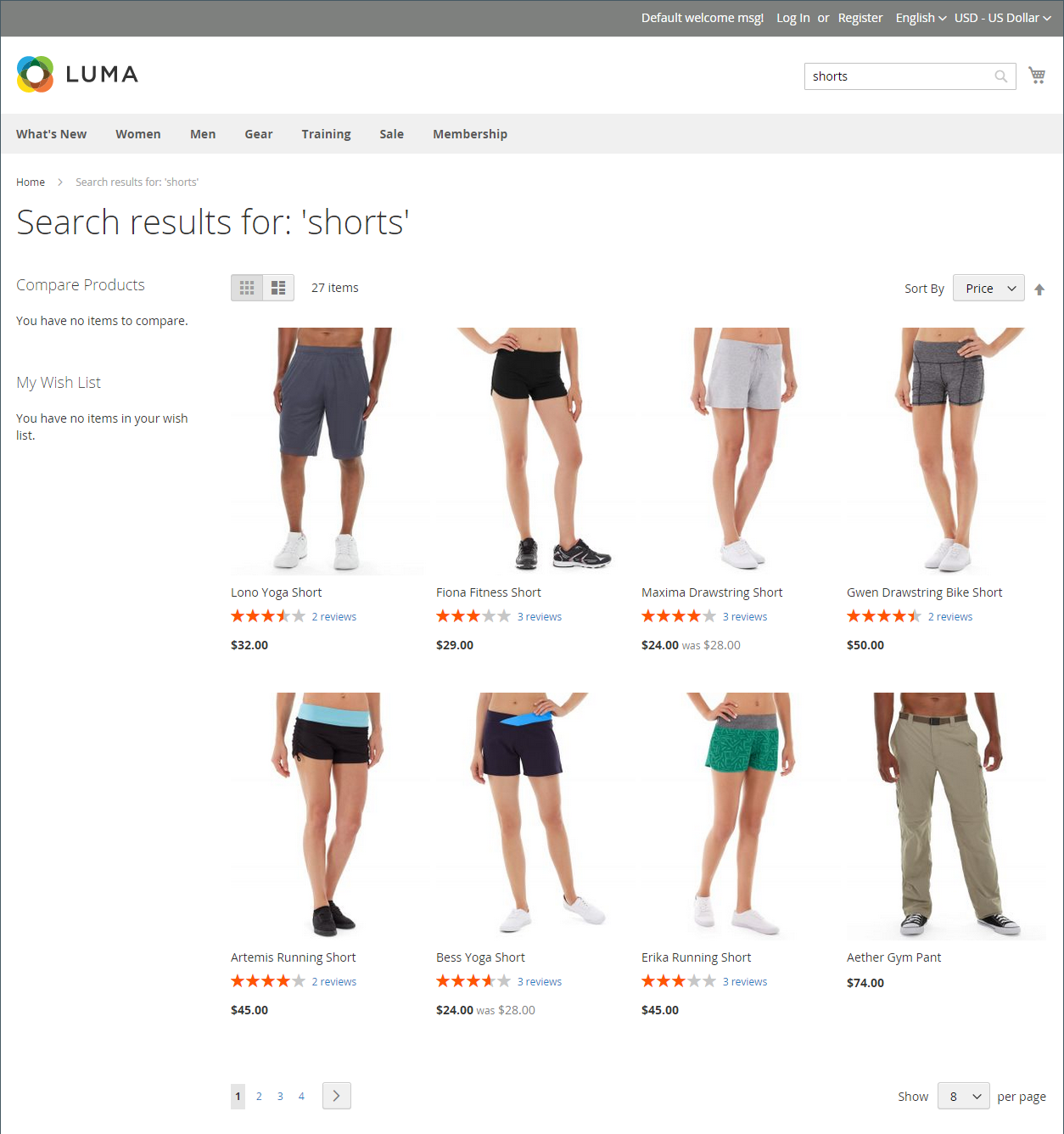
用于扩展搜索结果的关键字映射
此技术使用属性在两个产品之间创建基于关键字的关联,以便对任一产品的搜索返回两个产品的结果。您可以使用关键字映射在搜索结果中推广产品,否则该产品不会出现。
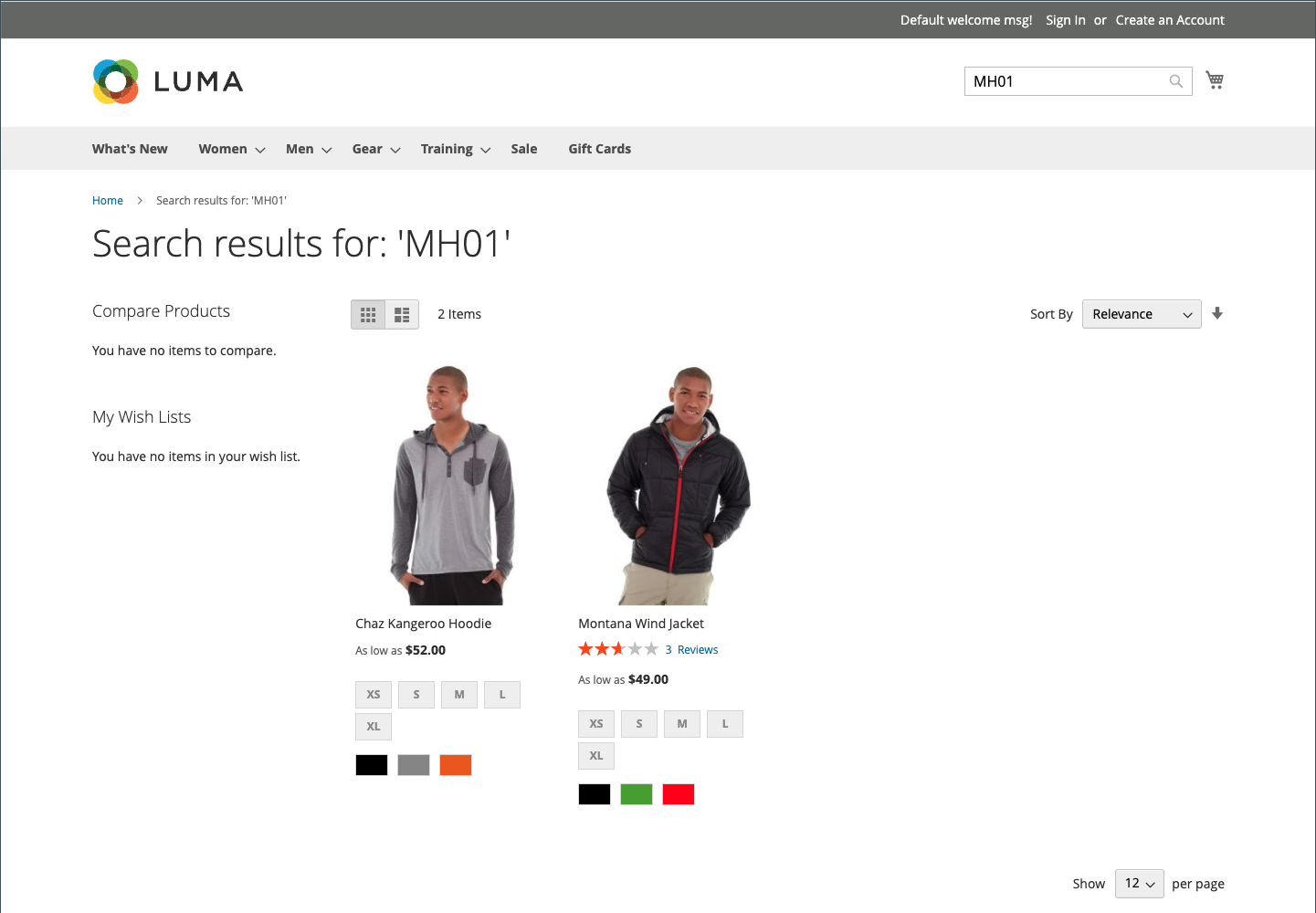
以下示例使用基于 SKU 的关键字映射。在搜索框中输入任一 SKU 时,两种产品都会出现在结果中。映射了以下可配置产品的 SKU,而不是产品变体的 SKU:
- 蒙大拿风衣 (MJ03)
- Chaz 袋鼠连帽衫 (MH01)
第 1 步:创建属性
-
在产品列表中,以编辑模式打开
Montana Wind Jacket(MJ03)。 -
在右上角,单击“添加属性” 。
-
在“选择属性”页面上,单击“创建新属性”。
-
完成属性属性如下:
属性属性
- 属性标签 -
Search Keywords - 店主的目录输入类型 -
Text Field
高级属性
- 添加到列选项 -
Yes(默认) - 在过滤器选项中使用 -
Yes(默认)
店面属性
- 在搜索中使用 -
Yes - 在店面的目录页面上可见 -
No - 用于产品清单 -
No
- 属性标签 -
-
完成后,单击保存属性。
该属性已添加到产品的属性集中。
第 2 步:映射第一个产品
-
在产品设置页面上,向下滚动并展开属性部分。
-
在搜索关键字
MH01字段中,输入要映射到该产品的 SKU 。您可以在搜索关键字字段中输入多个 SKU,以空格分隔。在这个例子中,只输入了一个。

-
完成后,点击保存。
-
转到System > Tools > Cache Management并刷新Page Cache。
第 3 步:映射第二个产品
- 在产品列表中,以编辑模式打开
Chaz Kangaroo Hoodie(MH01)。 - 向下滚动并展开属性部分。
- 在搜索关键字字段中,输入其他产品的 SKU
MJ03。 - 单击保存。
- 转到System > Tools > Cache Management并刷新Page Cache。
第 4 步:在店面进行测试
- 转到店面并
MJ03在“快速搜索”框中输入。 - 确认这两种产品都在搜索结果列表中返回。
加权搜索
可以为目录搜索启用的产品属性分配权重,以便在搜索结果中赋予它们更高的价值。权重较大的属性在权重较低的属性之前返回。例如,如果系统中有两个属性,搜索权重为 3 的颜色和搜索权重为 1 的描述。搜索单词red返回颜色属性值为 的产品列表red,但不返回描述中包含单词red的产品。在此示例中,color属性具有比description属性更大的定义权重。
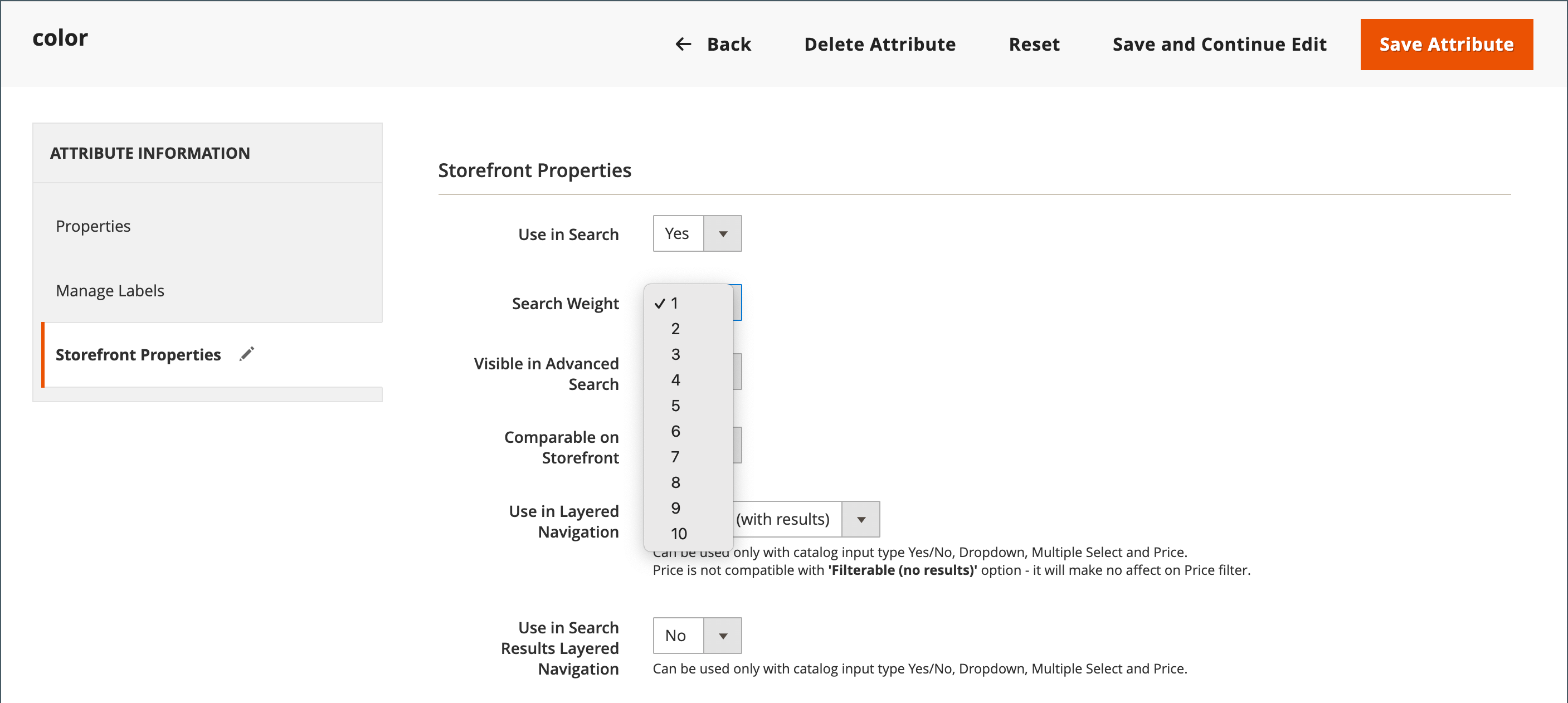
要设置属性的搜索权重属性:
-
在管理侧边栏上,转到Stores > Attributes > Product。
-
在列表中找到属性并以编辑模式打开。
-
在左侧面板中,选择Storefront Properties并执行以下操作:
-
要在搜索查询中包含该属性,请将Use in Search设置为
Yes。 -
要建立属性的搜索值,请将搜索权重设置为 1 到 10 之间的一个数字,其中
10的优先级最高。如果未输入任何值,则所有属性默认为搜索权重1。
-
-
完成后,单击保存属性。

